Slik registrerer og kjører makroer for å automatisere oppgaver i Word
Microsoft Kontor Produktivitet Ord / / March 19, 2020
Sist oppdatert den

Utfører du de samme handlingene ofte i Word? Spar deg tid ved å lage en makro for å kjøre flere handlinger med ett klikk.
Makroer i Microsoft Word lar deg registrere en serie handlinger og deretter utføre dem med et enkelt klikk på en knapp. Microsoft Word-makroer er som å bruke Automator på en Mac. De kan spare deg for tid på handlinger du ofte utfører i Word.
Når jeg for eksempel skriver artikler i Word, setter jeg alltid marginene til 0,5 ″, endrer visningen til nettoppsett og formaterer den første linjen som overskrift 1. I dag skal vi dekke innspilling og kjøring av en makro i Word ved hjelp av dette eksemplet.
MERK: Makroer er spesifikke for Microsoft Office-programmer og fungerer ikke utenfor dem.
Automatiser oppgaver i Microsoft Word ved å spille inn handlingene dine i en makro
Trinn 1: Lag en ny makro
Før du spiller inn en makro, må du forsikre deg om at du vet hvilke handlinger du vil ta opp. Makroer registrerer hver handling du tar, så hvis du gjør noe galt, vil makroen registrere det. Det kan være lurt å lage en liste over handlingene du skal utføre i en tekstfil for å minne deg selv.
Klikk på for å starte innspillingen av en makro Utsikt fane. Klikk deretter på pil ned på makroer knappen i makroer delen og velg Spille inn makro.
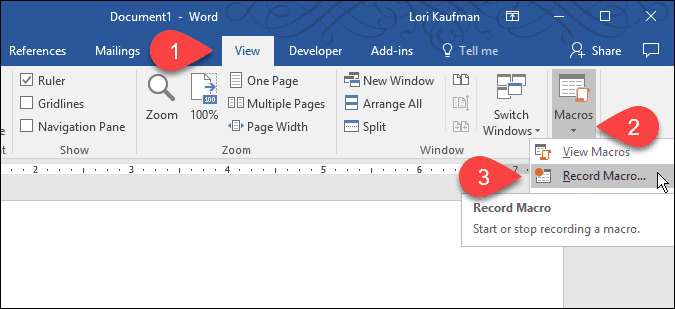
Du kan også aktiver kategorien Utvikler og klikk Spille inn makro i Kode seksjon.
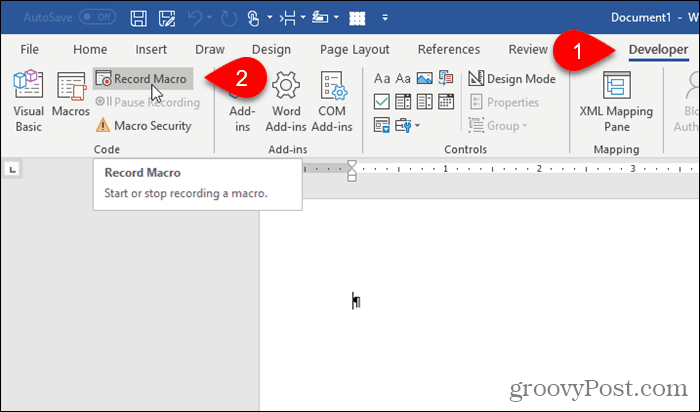
På Spille inn makro skriver du inn et navn i dialogboksen Makro navneboks. Navnet kan ikke inneholde mellomrom.
Vi kommer til å legge makroen vår til hurtigtilgangsverktøylinjen, så klikk Knapp.
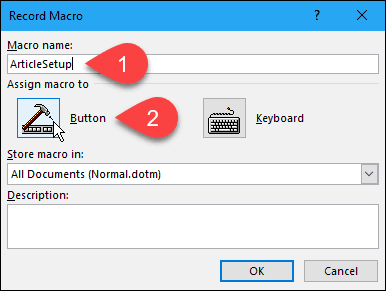
Trinn 2: Legg makroen til hurtigtilgangsverktøylinjen
De Tilpass hurtigtilgangsverktøylinjen skjerm på Ordalternativer dialogboksen vises. Velg den nye makroen i listen til venstre og klikk Legg til.
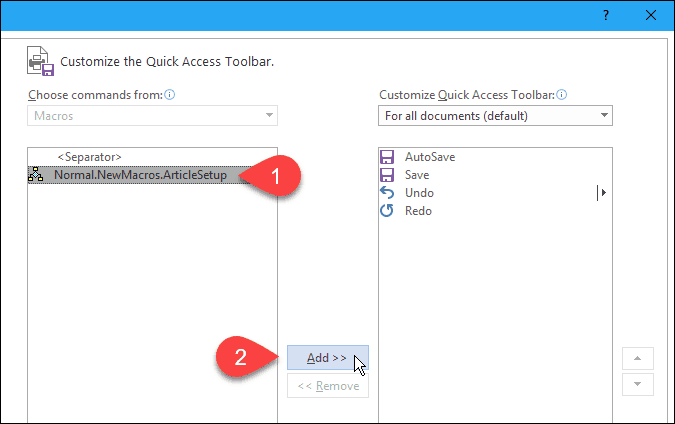
Som standard er navnet du tilordnet makroen med “Normal. NewMacros.” lagt til i begynnelsen er det som vil vises når du beveger musen over knappen på hurtigtilgangsverktøylinjen.
La oss endre navnet til noe kortere. Velg makroen i listen til venstre og klikk Endre.
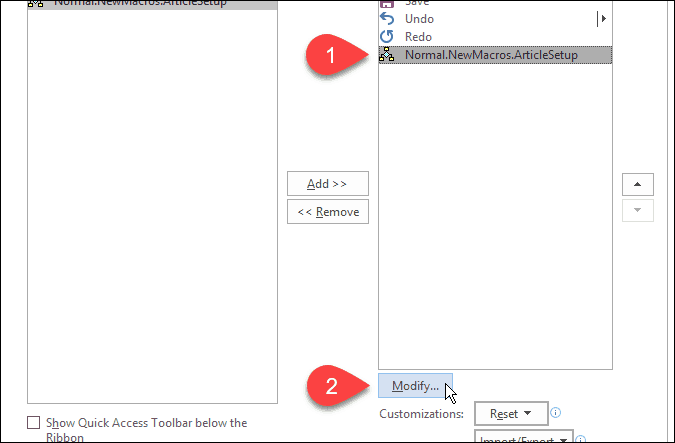
På Endre knapp i dialogboksen, skriv inn et nytt navn for knappen i Visningsnavn eske. Dette navnet kan ha mellomrom.
Hvis du vil endre ikonet for knappen, klikker du på et nytt ikon i symbol eske.
Klikk OK.
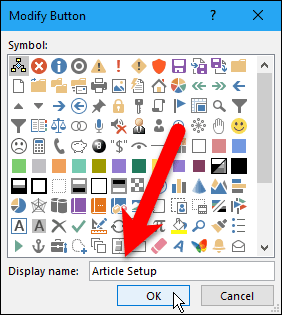
Trinn 3: Velg hvor du vil lagre makroen
Du er kommet tilbake til Spille inn makro dialogboks. Som standard lagres makroen i Normal-malen, så den er tilgjengelig for alle nye dokumenter basert på Normal-malen (som er standardmal). Hvis du vil at makroen bare skal være tilgjengelig i det gjeldende dokumentet, velger du navnet på det gjeldende dokumentet i Lagre makro i nedtrekksliste.
I mitt eksempel vil jeg godta standard og lagre makroen i Normal-malen.
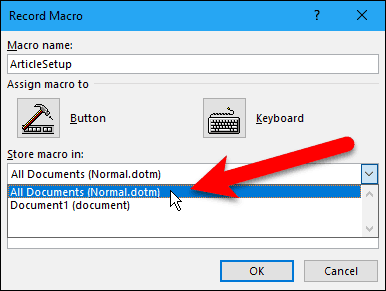
Trinn 4: Legg til en beskrivelse på makroen
Skriv inn en beskrivelse av makroen i Beskrivelse, hvis du vil, og klikk OK.
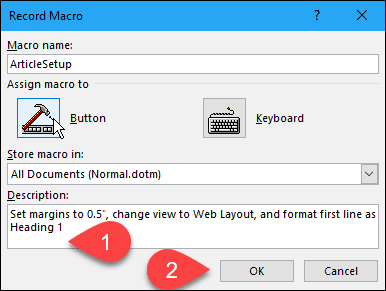
Tilbake på Ordalternativer dialogboksen, klikk OK.
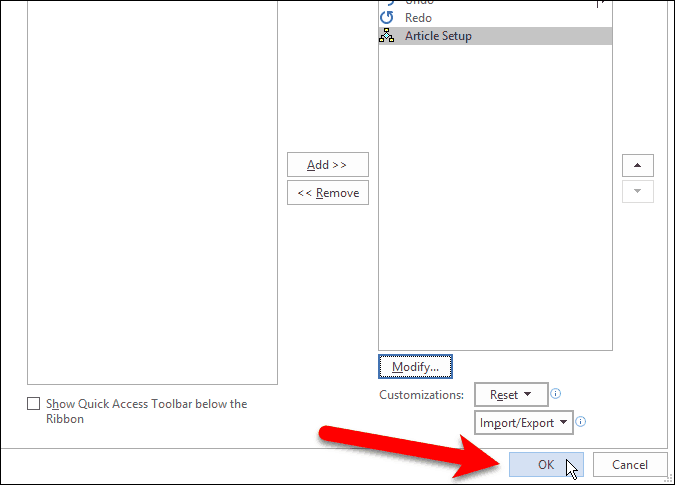
Trinn 5: Registrer handlingene dine
Markøren har nå et kassettbåndikon festet til den, noe som betyr at du er i makroopptaksmodus. Alle handlinger du gjør vil være en del av makroen.
Utfør handlingene du ønsker inkludert i makroen.
MERK: Husk at alle handlinger vil bli spilt inn, også de du ikke mener å gjøre. Så sørg for at du vet hvilke handlinger du vil gjøre. Igjen, kan det være lurt å lage en liste over trinnene i en tekstfil på den ene siden av skjermen for å referere til når du registrerer makroen.
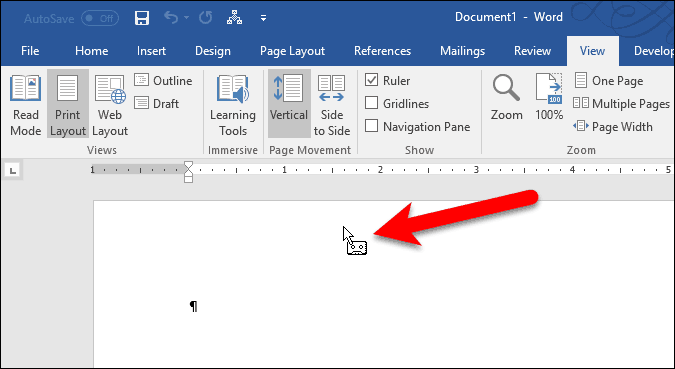
Trinn 6: Slutt å registrere handlingene dine
Når du er ferdig med å spille inn makroen, går du tilbake til Utsikt klikker du på pil ned på makroer -knappen, og velg Stopp innspillingen.
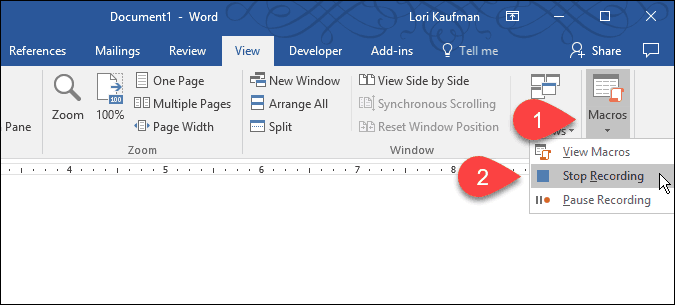
Trinn 7: Kjør makroen
For å kjøre makroen min åpner jeg en ny Word-fil og klikker på Artikkeloppsett -knappen som nå er tilgjengelig på hurtigtilgangsverktøylinjen.
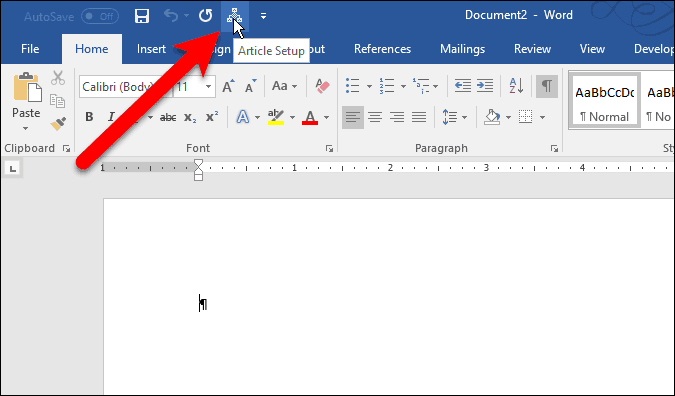
Handlingene jeg har spilt inn i makroen min, blir utført, og Word-dokumentet mitt er nå satt opp slik jeg liker det.
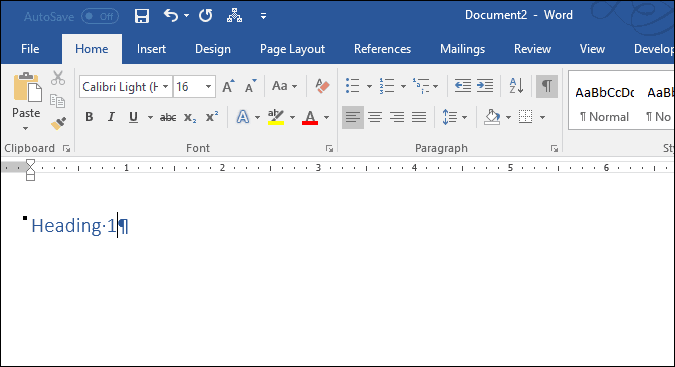
Bruker du makroer? Hva slags makroer har du spilt inn for å spare deg tid? Gi oss beskjed om ideene og opplevelsene dine i kommentarene.
